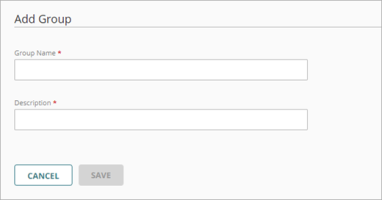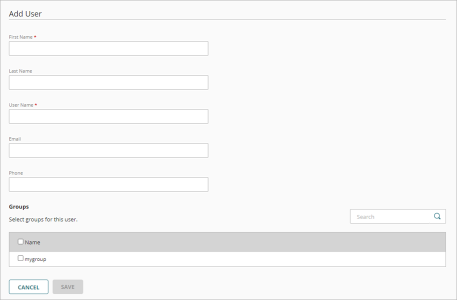Ehe Sie in einer Cloud-verwalteten Firebox-Konfiguration Domänenbenutzer und -gruppen auswählen können, müssen Sie sie zur Authentifizierungsdomäne hinzufügen. Die Benutzer- und Gruppennamen, die Sie zu einer Domäne hinzufügen, müssen zu einem Benutzer oder einer Gruppe passen, die in der Datenbank Ihrer Authentifizierungsdomäne konfiguriert sind. Bei Benutzer- und Gruppennamen wird zwischen Groß- und Kleinschreibung unterschieden.
Wenn Sie die konfigurierten Benutzer und Gruppen für eine Authentifizierungsdomäne ändern, können Geräte oder Dienste, die die Authentifizierungsdomäne verwenden, davon betroffen sein.
So verwalten Sie von WatchGuard Cloud aus Benutzer und Gruppen für eine Authentifizierungsdomäne:
- Wählen Sie als Service-Provider den Namen des verwalteten Subscriber-Kontos aus.
- Wählen Sie Konfigurieren > Authentifizierungsdomänen.
Die Seite Authentifizierungsdomänen wird geöffnet.
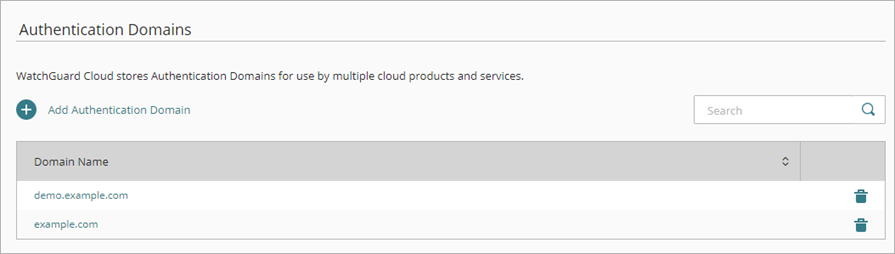
- Klicken Sie auf den Domänennamen, der bearbeitet werden soll.
Die Seite Authentifizierungsdomänen aktualisieren wird geöffnet.
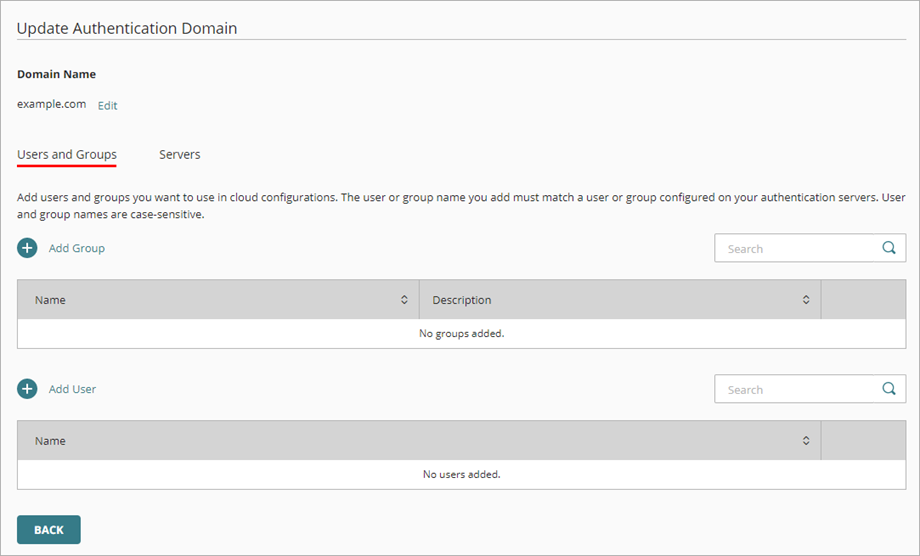
Hinzufügen einer Gruppe:
- Klicken Sie auf der Registerkarte Benutzer und Gruppen auf Gruppe hinzufügen.
Die Seite Gruppe hinzufügen wird geöffnet.
- Geben Sie in das Textfeld Gruppenname den Namen einer Gruppe ein. Der Name muss mit dem Namen einer Gruppe in einem Authentifizierungsserver für diese Domäne übereinstimmen.
- Geben Sie in das Textfeld Beschreibung eine Beschreibung der Gruppe ein.
- Klicken Sie auf Speichern.
Hinzufügen eines Benutzers:
- Klicken Sie auf der Registerkarte Benutzer und Gruppen auf Benutzer hinzufügen.
Die Benutzer hinzufügen-Seite wird angezeigt.
Sie müssen einen Vornamen und einen Benutzernamen angeben. Alle anderen Angaben sind optional.
- Geben Sie im Textfeld Vorname den Vornamen des Benutzers ein.
- Geben Sie im Textfeld Nachname den Nachnamen des Benutzers ein.
- Geben Sie den Benutzernamen in das Textfeld Benutzername ein.
- Geben Sie im Textfeld E-Mail die E-Mail-Adresse des Benutzers ein.
- Geben Sie im Textfeld Telefon die Telefonnummer des Benutzers ein.
- Wenn die Domäne über Gruppen verfügt, wählen Sie die Gruppen aus, in denen dieser Benutzer Mitglied ist.
- Klicken Sie auf Speichern.